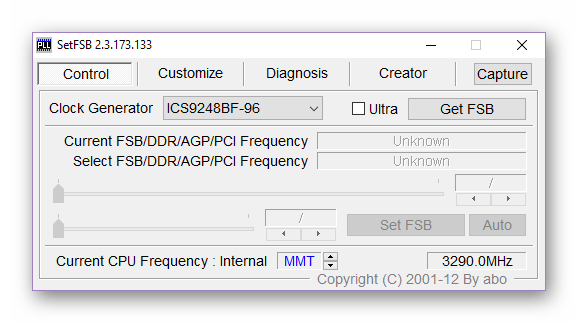Zawartość:
- Sposób 1: Obniżenie ustawień graficznych w grze
- Sposób 2: Optymalizacja gry
- Sposób 3: Zwolnienie miejsca na dysku i w pamięci operacyjnej
- Sposób 4: Zamknięcie niepotrzebnych programów
- Sposób 5: Aktualizacja sterowników karty graficznej
- Sposób 6: Edytowanie parametrów zasilania
- Sposób 7: Aktywacja trybu wydajności
- Sposób 8: Wyłączenie efektów w Windows
- Sposób 9: Zwiększenie pliku wymiany
- Sposób 10: Podkręcanie karty graficznej i procesora
- Pytania i odpowiedzi: 1
Sposób 1: Obniżenie ustawień graficznych w grze
Przede wszystkim, aby zwiększyć liczbę klatek na sekundę w Warface, należy dostosować parametry graficzne, ustawiając najniższe możliwe ustawienia. W grze można to zrobić w menu "Grafika". Aby ręcznie nie zmieniać wszystkich wartości, należy kliknąć na punkt "Niskie", znajdujący się w bloku "Jakość". Jeśli po zastosowaniu zadanych parametrów sytuacja się nie zmieniła, należy zmienić rozdzielczość na niższą. Po wprowadzeniu wszystkich poprawek należy koniecznie nacisnąć przycisk "Zastosuj".
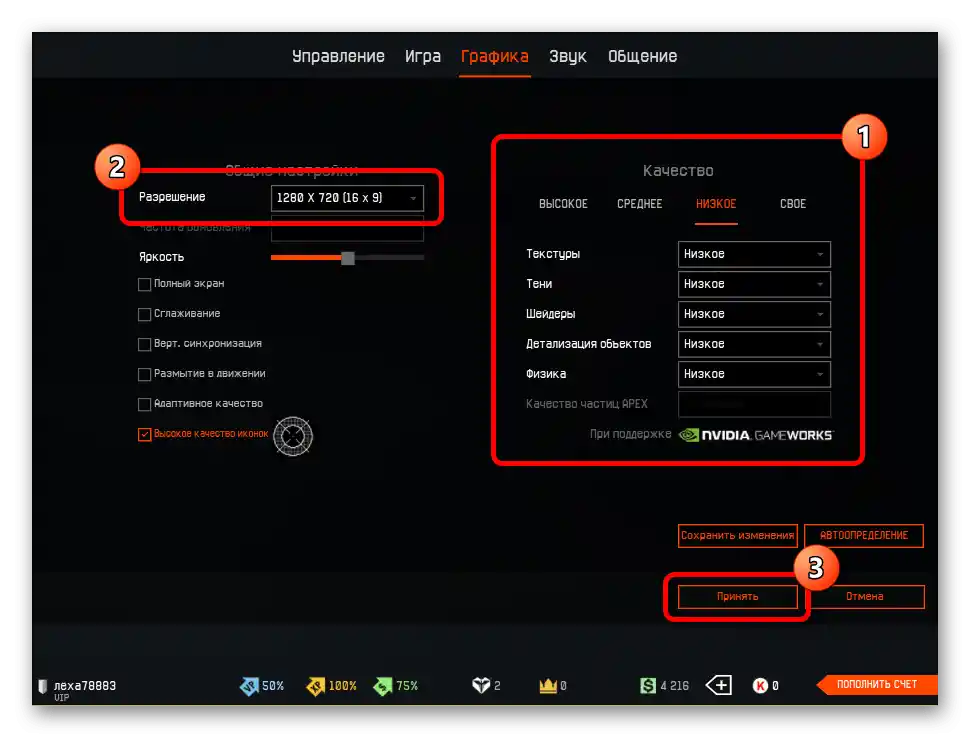
Jeśli nie można zmienić rozdzielczości za pomocą metod wewnętrznych, zaleca się skorzystanie z specjalnego oprogramowania. W innym artykule na stronie znajduje się lista aplikacji z linkami do ich pobrania.
Szczegóły: Programy do zmiany rozdzielczości ekranu w grach
Sposób 2: Optymalizacja gry
Domyślne parametry systemu operacyjnego mogą negatywnie wpływać na wydajność w Warface. Poprawić sytuację mogą specjalne programy, których funkcje są bezpośrednio skierowane na przyspieszenie gier.Na naszej stronie znajduje się merytoryczny artykuł, w którym zebrano najpopularniejsze aplikacje z tej kategorii.
Szczegóły: Programy do przyspieszania gier

Sposób 3: Zwolnienie miejsca na dysku i w pamięci operacyjnej
Zatłoczenie wewnętrznego nośnika negatywnie wpływa na wydajność nie tylko systemu operacyjnego, ale także uruchamianych w nim gier, w tym Warface. Należy przeprowadzić czyszczenie dysku za pomocą wbudowanych narzędzi lub specjalistycznego oprogramowania. Należy również zoptymalizować pamięć operacyjną, usuwając z niej zbędne informacje. Szczegółowe instrukcje dotyczące wykonania tych działań znajdują się w tematycznym artykule na naszej stronie.
Szczegóły: Zwalnianie pamięci na komputerze
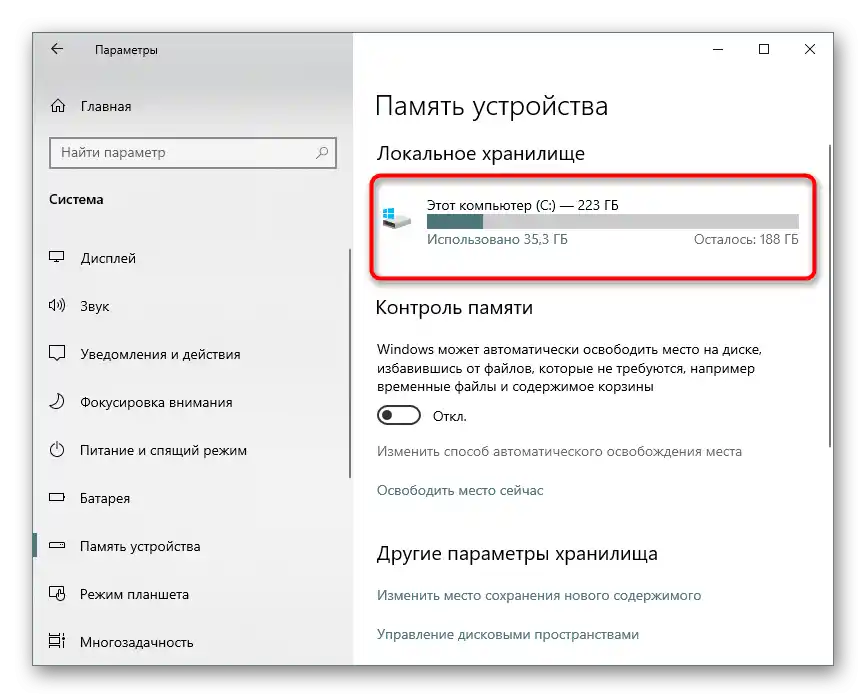
Sposób 4: Zamknięcie niepotrzebnych programów
Pomimo wielozadaniowości nowoczesnych komputerów, niektóre z nich nie są w stanie jednocześnie uruchamiać wielu programów bez utraty wydajności. W przypadku zauważalnego spadku liczby klatek na sekundę, należy zamknąć aplikacje działające w tle. Najskuteczniej można to zrobić przez "Menadżer zadań". Szczegółowy przewodnik znajduje się w odpowiednim artykule na naszej stronie.
Szczegóły: {innerlink id='341', txt='Wymuszone zamykanie programów przez "Menadżer zadań"'}
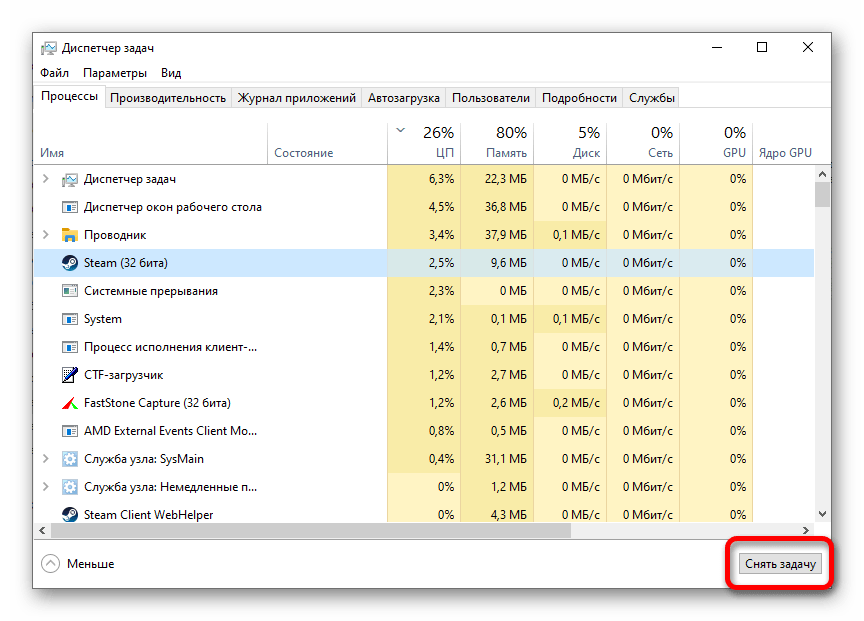
Sposób 5: Aktualizacja sterowników karty graficznej
Wydajność w grach w dużej mierze zależy od mocy karty graficznej, a jeśli nie są zainstalowane odpowiednie sterowniki, FPS może znacznie spadać, co prowadzi do zacięć i zawieszeń. W przypadku wystąpienia problemów należy sprawdzić i w razie potrzeby ponownie zainstalować oprogramowanie układu graficznego. Można to zrobić za pomocą wbudowanych narzędzi systemu operacyjnego lub za pomocą specjalistycznych aplikacji, które automatycznie pobierają i instalują sterowniki.
Na naszej stronie znajdują się tematyczne artykuły poświęcone tej kwestii, zalecamy zapoznanie się z nimi przed podjęciem jakichkolwiek działań.
Szczegóły: Jak zainstalować sterowniki za pomocą narzędzi systemowych / przez specjalne programy
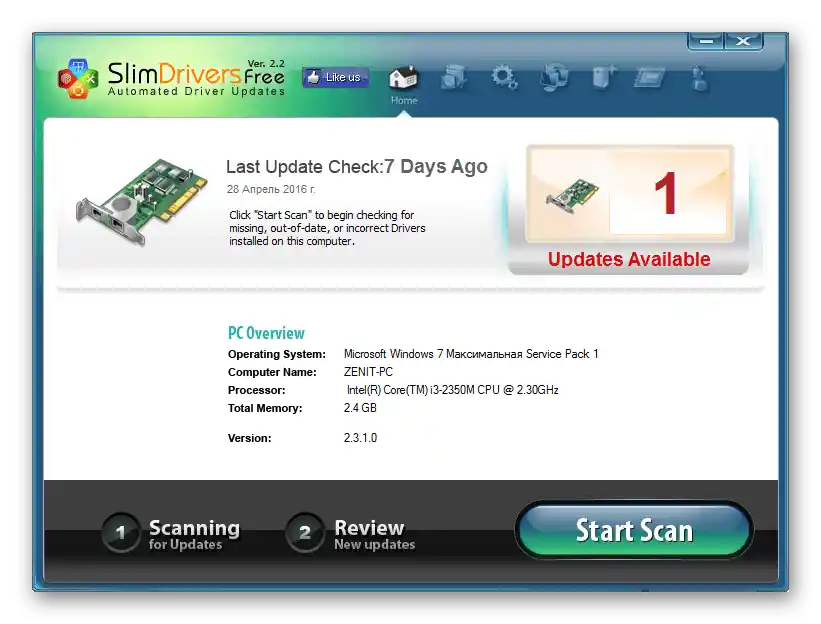
Jest również materiał na temat aktualizacji sterowników karty graficznej od konkretnego producenta.Jeśli znana jest marka i model sprzętu, należy kierować się dołączonymi do nich instrukcjami.
Szczegóły: Jak zaktualizować sterowniki karty graficznej AMD Radeon / NVIDIA
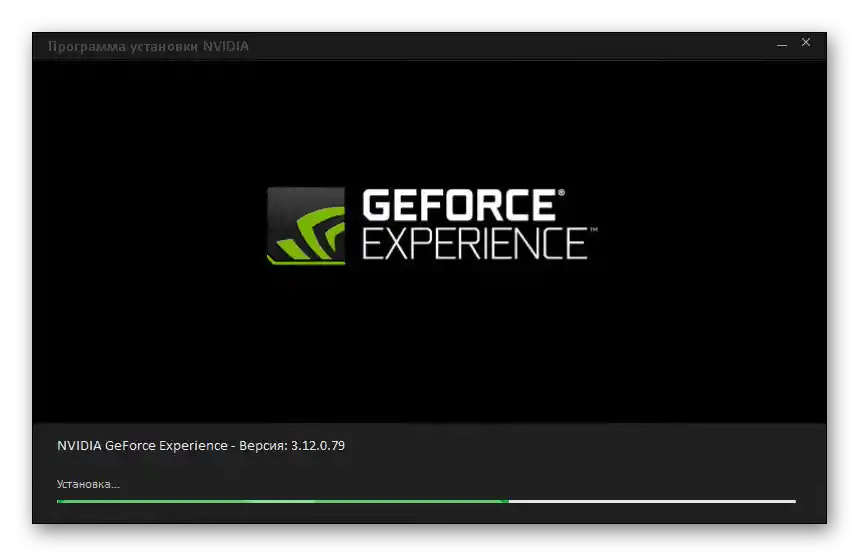
Zobacz także: Jak sprawdzić model karty graficznej w komputerze z Windows 10 / 8 / 7
Sposób 6: Edytowanie ustawień zasilania
System operacyjny ma narzędzia do zarządzania zasilaniem komputera. Jeśli w ustawieniach określono parametr mający na celu zmniejszenie zużycia energii, moc karty graficznej może być znacznie ograniczona, co powoduje problemy z liczbą klatek na sekundę w Warface. Należy sprawdzić i w razie potrzeby skorygować te wartości, co można zrobić w następujący sposób:
- Otwórz okno do wprowadzania poleceń, naciskając skrót klawiszowy Win + R. Wpisz wartość control i naciśnij Enter.
- Ustaw tryb wyświetlania głównego menu panelu "Duże ikony" i wybierz opcję "Zasilanie".
- Ustaw przełącznik w pozycję "Wysoka wydajność", a następnie uruchom ponownie komputer, aby zmiany natychmiast weszły w życie.
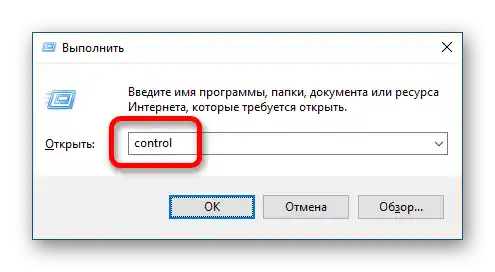
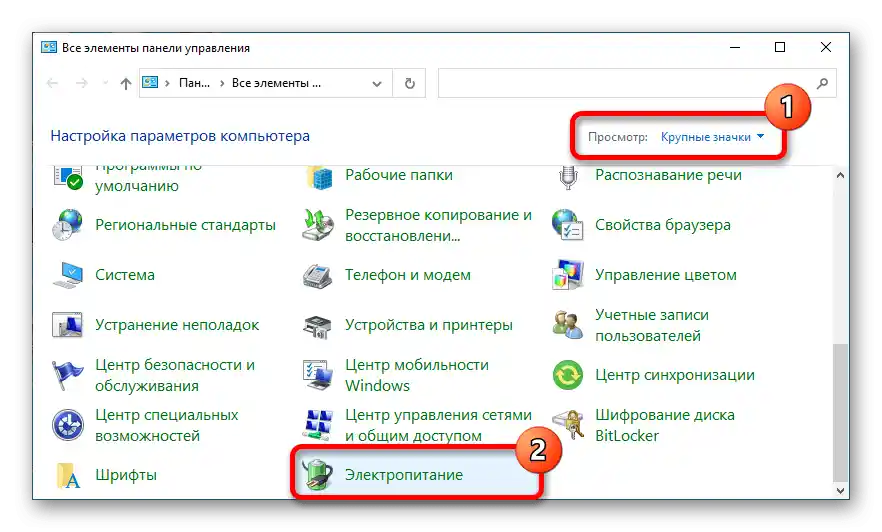

Uwaga! W zależności od modelu laptopa lub komponentów komputera w menu może nie być wskazanej schemy zasilania. W takich przypadkach ważne jest, aby wybrać wartość inną niż "Oszczędzanie energii".
Sposób 7: Aktywacja trybu wydajności
Firma produkująca karty graficzne NVIDIA opracowała specjalne oprogramowanie, które pozwala zarządzać funkcjami systemu na chipie. Taki panel sterowania pozwala znacznie zwiększyć wydajność układu graficznego w grach, co pozwoli pozbyć się spadków FPS.Aby to zrobić, należy wykonać następujące kroki:
-
Uruchom "Panel sterowania NVIDIA" i przejdź do sekcji "Dostosowanie ustawień obrazu z podglądem", gdzie ustaw przełącznik na "Ustawienia zgodnie z aplikacją 3D". Następnie kliknij "Zastosuj".
Więcej informacji: {innerlink id='8382', txt='Jak otworzyć "Panel sterowania NVIDIA"'}
- W lewym panelu bocznym otwórz sekcję "Zarządzanie ustawieniami 3D". W bloku "Użyj następujących ustawień 3D" na karcie "Ustawienia globalne" zmień wartości zmiennych na następujące:
- Zamknij "Panel sterowania NVIDIA" i uruchom ponownie komputer.
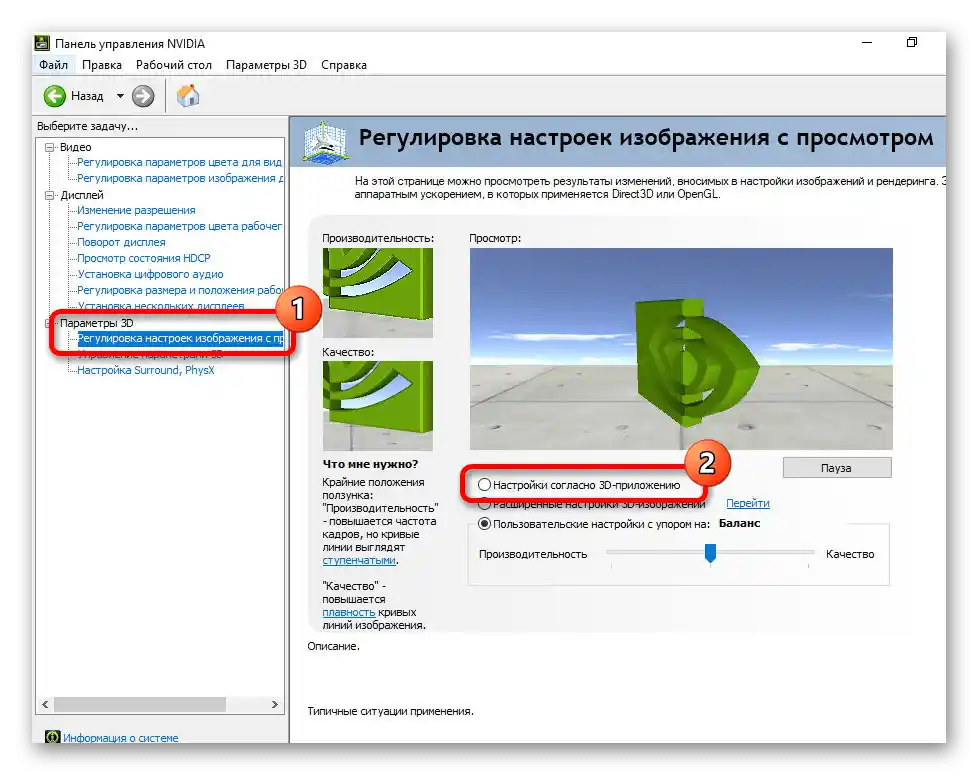
| Ustawienie | Wartość |
|---|---|
| CUDA — procesory graficzne | Wszystkie |
| Filtrowanie anizotropowe | Wyłącz. |
| Wertykalna synchronizacja | Użyj ustawienia aplikacji 3D |
| Cieniowanie oświetlenia | Wyłącz. |
| Maksymalna liczba wstępnie przygotowanych klatek | Użyj ustawienia aplikacji 3D |
| Optymalizacja strumieniowa | Automatycznie |
| tryb zarządzania energią | Adaptacyjny |
| Wygładzanie — korekcja gamma | Wyłącz. |
| Wygładzanie — ustawienia | Wyłącz. |
| Wygładzanie — przezroczystość | Wyłącz. |
| Wygładzanie — tryb | Wyłącz. |
| Potrójne buforowanie | Wyłącz. |
| Przyspieszenie wielu wyświetlaczy/mieszanych GPU | tryb wydajności wielu wyświetlaczy | {{t_45
| Filtrowanie tekstur — anizotropowa optymalizacja próbkowania | Wyłącz. |
| Filtrowanie tekstur — jakość | Najwyższa wydajność |
| Filtrowanie tekstur — ujemne odchylenie UD | Wyłącz. |
| Filtrowanie tekstur — trilinearna optymalizacja | Wyłącz. |
| Filtrowanie anizotropowe | Wyłącz. |
| Włącz skalowalne tekstury | Wyłącz. |
| Ograniczenie rozszerzenia | Wyłącz. |
Ważne! Niektóre parametry przedstawione w tabeli mogą być niedostępne na różnych komputerach. Dzieje się tak z powodu różnic w wersjach sterowników i podstawowych funkcji karty graficznej.
Wszystkie wprowadzone zmiany mają na celu obniżenie ustawień graficznych w grach, co może znacznie zwiększyć liczbę klatek na sekundę w Warface. W razie potrzeby można eksperymentować z parametrami, aby uzyskać dobrą jakość obrazu przy akceptowalnym FPS.
Sposób 8: Wyłączenie efektów w Windows
System operacyjny zużywa zasoby komputera na renderowanie i przetwarzanie graficznych elementów interfejsu. Możesz zmniejszyć zużycie mocy, zmieniając odpowiednie ustawienia w Windows. W tym celu należy wykonać następujące kroki:
- Naciśnij kombinację klawiszy Win + I, aby przejść do ustawień. Otwórz sekcję "System".
- Na karcie "O systemie" kliknij link "Informacje o systemie", znajdujący się na dole strony.
- Pojawi się nowe okno "Panel sterowania", w którym należy przejść do menu "Dodatkowe opcje systemu".
- Będąc na zakładce "Zaawansowane", kliknij przycisk "Opcje", znajdujący się w bloku "Wydajność".
- Przejdź do kategorii "Efekty wizualne" i wybierz z listy opcję "Zwiększ wydajność". Następnie kliknij przycisk "Zastosuj", a potem "OK".
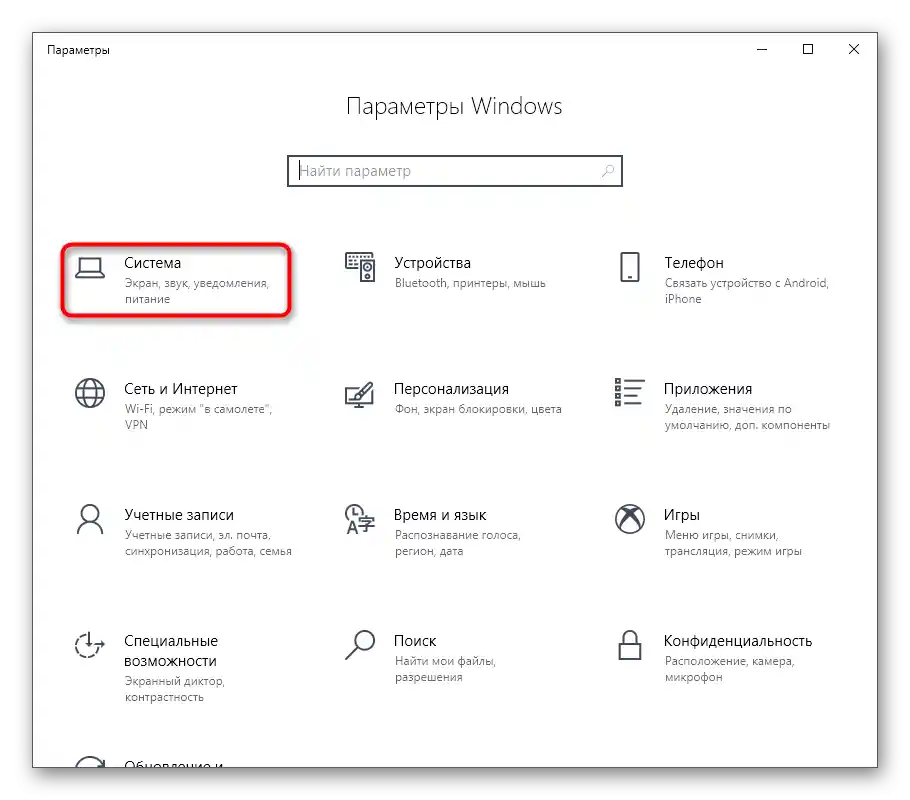
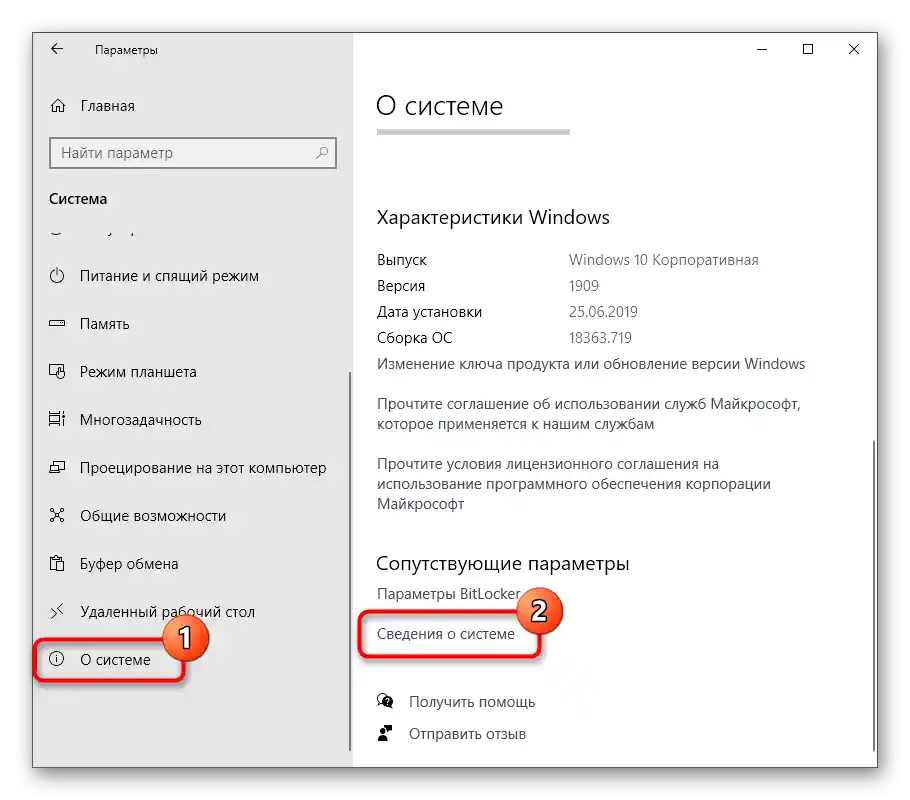
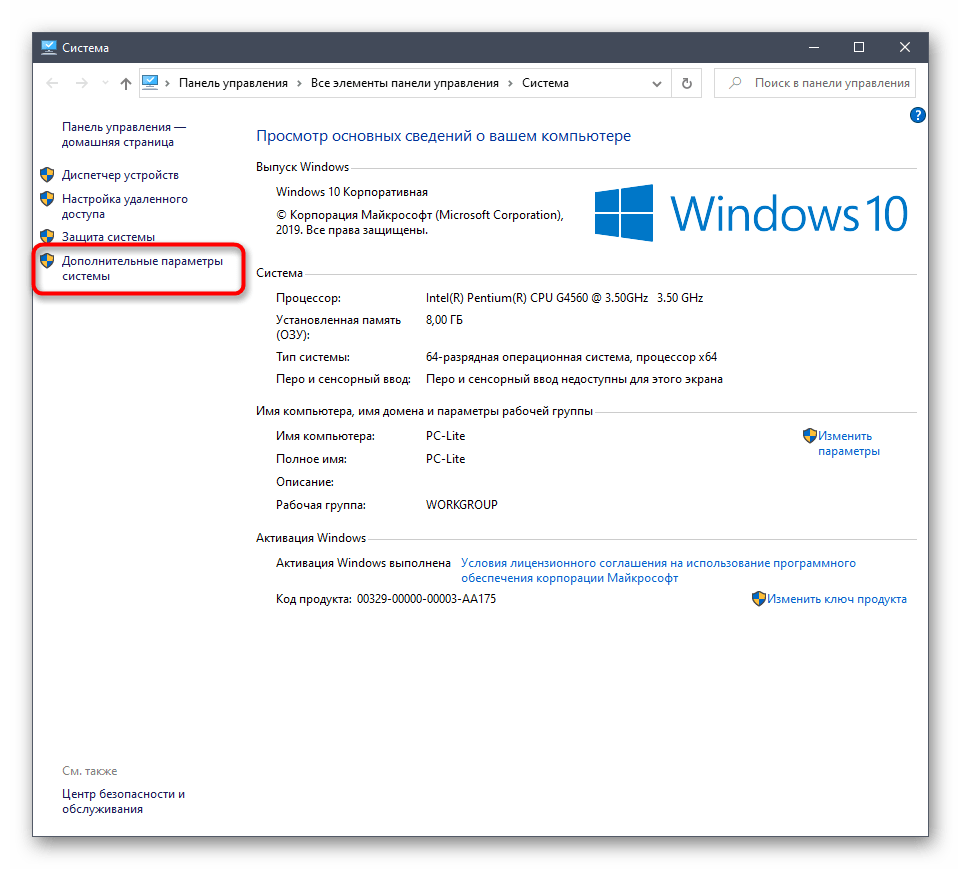
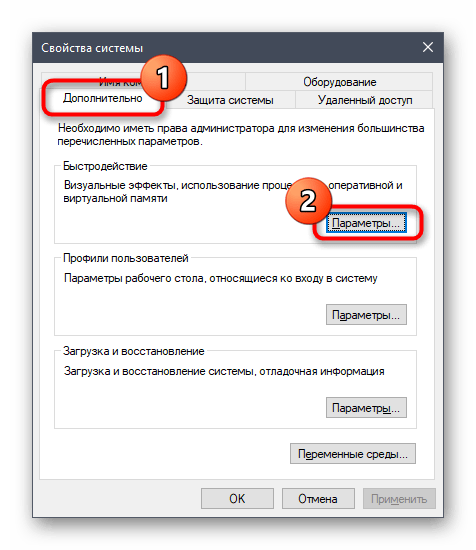
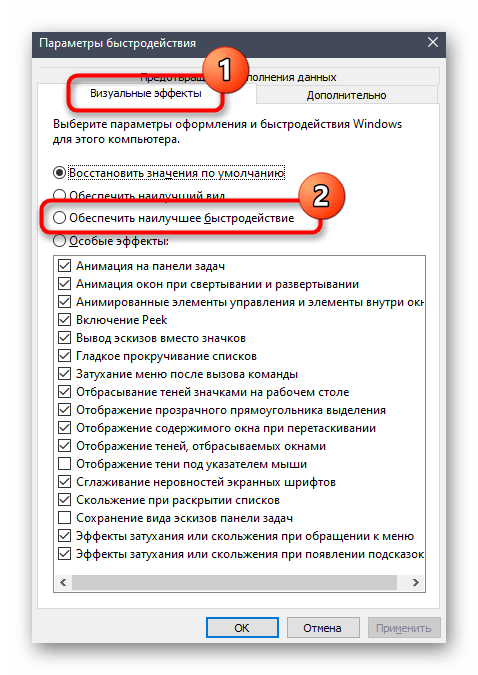
Ustawione opcje pozwolą zmniejszyć zużycie zasobów przez system operacyjny, co pozytywnie wpłynie na wydajność w grze. W razie potrzeby można ręcznie aktywować kilka efektów, aby poprawić wizualną stronę Windows.
Czytaj także: Jak zwiększyć wydajność komputera
Sposób 9: Zwiększenie pliku wymiany
Plik wymiany to miejsce na dysku twardym, gdzie trafia informacja z pamięci RAM w przypadku krytycznego obciążenia. Jeśli gra jest bardzo wymagająca, należy zwiększyć przydzieloną przestrzeń, aby zoptymalizować procesy i poprawić wydajność. Na stronie znajdują się osobne artykuły, w których szczegółowo opisano, jak zmienić plik wymiany w różnych wersjach systemu operacyjnego.
Więcej: Jak zwiększyć plik wymiany w Windows 10 / 8 / 7 / XP
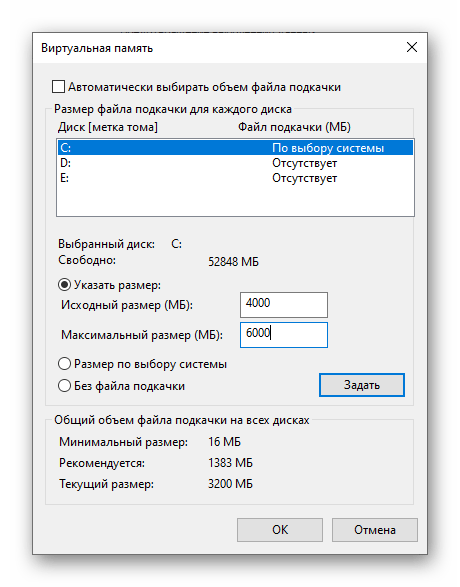
Sposób 10: Podkręcanie karty graficznej i procesora
Podczas produkcji karty graficznej i procesora centralnego inżynierowie celowo wprowadzają ograniczenia na podstawową moc sprzętu, aby wydłużyć jego żywotność. W razie potrzeby można podkręcić komponenty, co pozytywnie wpłynie na wydajność w grach. Należy jednak wcześniej zapoznać się z teorią, aby podczas wykonywania wszystkich działań nie uszkodzić urządzenia.Na naszej stronie znajdują się merytoryczne artykuły poświęcone tym tematom.
Szczegóły:
Jak podkręcić kartę graficzną AMD / NVIDIA
Jak podkręcić procesor AMD / Intel

Jeśli teoria została opanowana, należy zdecydować się na oprogramowanie, za pomocą którego będzie przeprowadzane podkręcanie. Na stronie znajduje się kilka materiałów na ten temat.
Szczegóły:
Programy do podkręcania karty graficznej AMD / NVIDIA
Programy do podkręcania procesora centralnego AMD / Intel